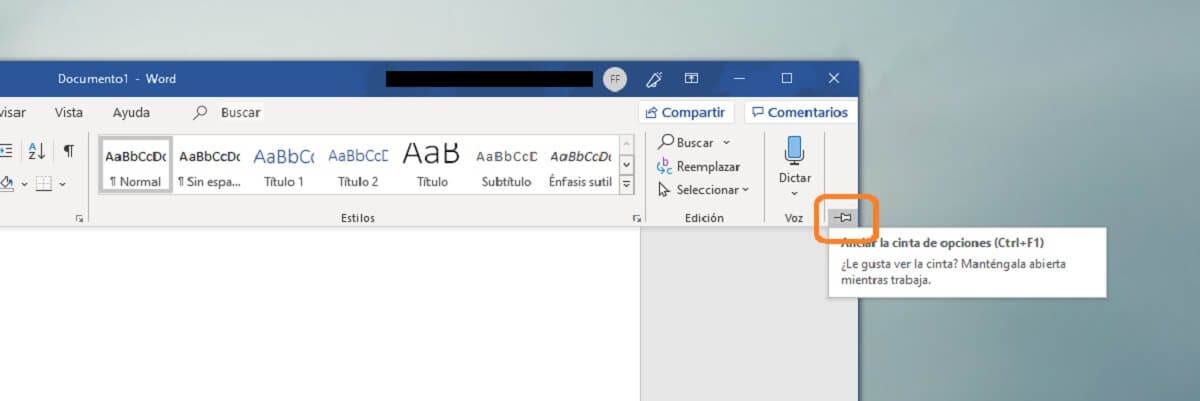Velká část možností, které Microsoft Word umožňuje, je poskytována z takzvaného pásu karet nebo panelu nástrojů aplikace, což je nabídka možností, která se zobrazí na horní liště stejné aplikace.
Pravdou však je, že někdy buď kvůli chybě, změně obrazovky nebo z jakéhokoli jiného důvodu, stejně jako se to také stane s aplikací Microsoft Excel nebo dokonce s prezentačním softwarem Microsoft PowerPoint, uvedený panel nástrojů se buď nezobrazí, nebo se zobrazí, ale minimalizovaný, takže k němu není vždy možné přistupovat, kdykoli chcete. Neměli byste si však dělat starosti, pokud se nacházíte v takové situaci, vzhledem k tomu, že to lze vyřešit velmi jednoduchým způsobem.
Takto můžete horní lištu znovu zobrazit v aplikaci Word
V tomto případě dotyčný návod se liší v závislosti na vaší verzi Microsoft OfficePokud máte ten z roku 2010 nebo starší, budete se muset uchýlit k metodě vysvětlené níže. Podobně řekněte, že to platí pouze pro počítače s operačním systémem Windows.
Novější verze sady Microsoft Office
V případě, že máte moderní verzi Office, měli byste se v aplikaci Word podívat do pravého horního rohu, hned vedle tlačítek zavřít a minimalizovat tlačítko možností prezentacea automaticky se zobrazí pole, kde můžete vybrat, jak chcete, aby se příslušná aplikace zobrazovala. Klasická možnost je ta, která se zobrazí jako „Zobrazit karty a příkazy“, se kterým vše zůstane pevné:
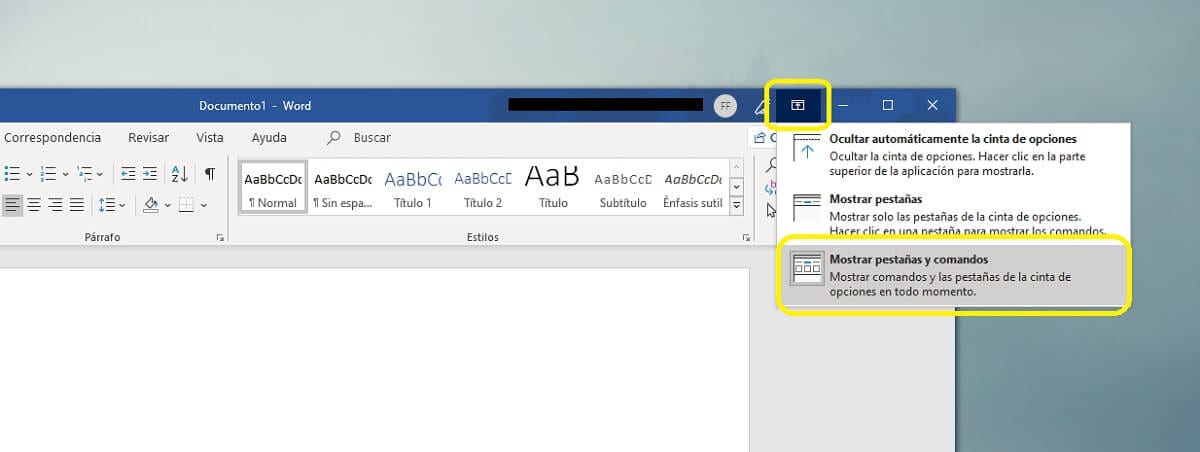

Verze 2010 nebo starší, nebo pokud se tato možnost nezobrazí
Na druhou stranu, ať už máte aktuální verzi a předchozí možnost se neobjeví, nebo pokud máte o něco starší verzi, neměli byste si dělat starosti. V tomto případě, Měla by se zobrazit ikona pro zobrazení pruhu, nebo ikona pro nastavení, pokud je minimalizována (Budete to vědět, když vyberete kartu jako zahájení panel nástrojů se dočasně znovu objeví).
Uvedené tlačítko, může být šipka dolů v případě předchozích verzí nebo něco jako připínáček v nejmodernějších verzích, ale v obou případech by měl být umístěn v pravém horním rohu, i když je pravda, že to tak může být pod nebo nad panelem nástrojů. Musíte ji pouze najít a jakmile ji stisknete, páska bude správně zafixována.